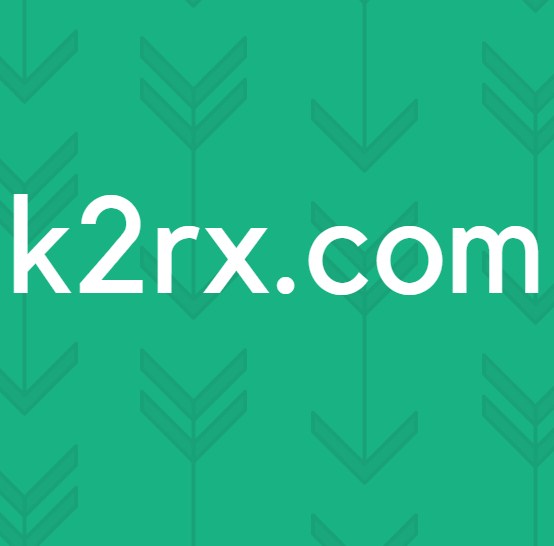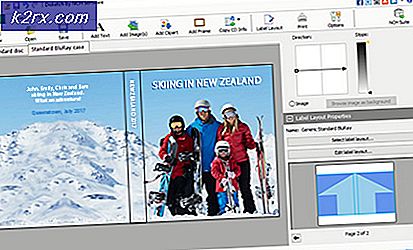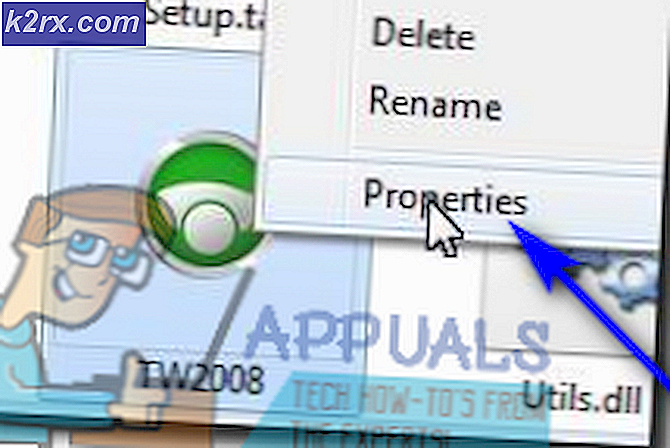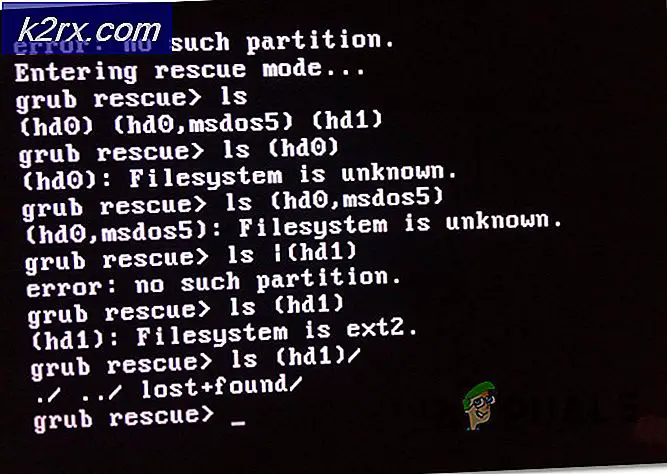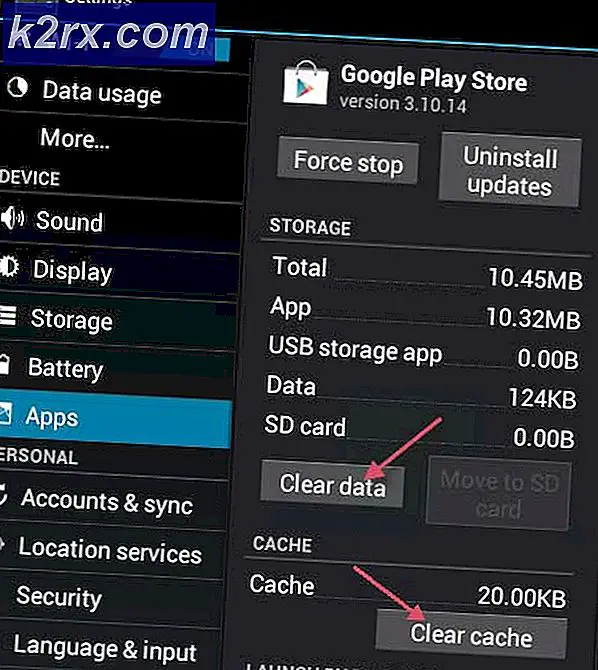Så här tar du bort YouTube Video History
När du besöker YouTube-hemsidan medan du är inloggad ser du många avsnitt på hemsidan. Även om det exakta utseendet på YouTubes startsida kan ändras från gång till gång, förblir många saker desamma. Du brukar se en Rekommenderad sektion högst upp på YouTube-hemsidan. Det här avsnittet innehåller de videoklipp som YouTube rekommenderar baserat på dina tidigare visningsmönster. Nedanför det här avsnittet ser du vanligtvis en lista över rekommenderade kanaler för dig, baserat på dina tidigare visningsmönster.
Om du flyttar till slutet av YouTube-hemsidan ser du inställningarna. De är språk, land, begränsat läge och historia. Återigen kan de exakta objekten du ser här variera eftersom YouTube kan ändra sakerna från tid till annan.
Ett viktigt objekt i dessa inställningar här är historien, betecknad av en timglasikon. Klicka på historikikonen för att komma åt din historia. Du kommer att se en ganska lång lista över videoklipp som du har tittat på tidigare.
Även om det är en intressant och användbar funktion kanske du vill ta bort YouTube-historiken, helt eller delvis, på grund av integritetshänsyn. Lyckligtvis ger YouTube dig full kontroll över att du håller eller tar bort dina historikobjekt.
PRO TIPS: Om problemet är med din dator eller en bärbar dator, bör du försöka använda Reimage Plus-programvaran som kan skanna förvaret och ersätta korrupta och saknade filer. Detta fungerar i de flesta fall där problemet uppstått på grund av systemkorruption. Du kan ladda ner Reimage Plus genom att klicka härDet finns tre sätt att styra din YouTube-historia. Låt oss ta en titt på alla tre.
Radera enskilda videor från din YouTube-historia: Listan som du ser i historiken innehåller en miniatyrbild till vänster och följt av några detaljer om videon. På höger sida av detaljerna ser du en liten knapp betecknad med en X. Om du klickar på den här X-knappen tas objektet bort från din YouTube-historia.
Ta bort hela YouTube-historiken: Ovanför listan över historikobjekt ser du en knapp som är markerad med Rensa all titthistorik . Klicka bara på den här knappen för att radera hela YouTube-historiken från ditt konto.
Pausa klockhistorik: Om du vill behålla historiken, men vill pausa din YouTube-historia för nu kan du trycka på paushistorikens pause. Du kan fortsätta din YouTube-tittelhistoria i framtiden om du vill.
Relaterade artiklar):
Ta bort YouTube-konto
PRO TIPS: Om problemet är med din dator eller en bärbar dator, bör du försöka använda Reimage Plus-programvaran som kan skanna förvaret och ersätta korrupta och saknade filer. Detta fungerar i de flesta fall där problemet uppstått på grund av systemkorruption. Du kan ladda ner Reimage Plus genom att klicka här